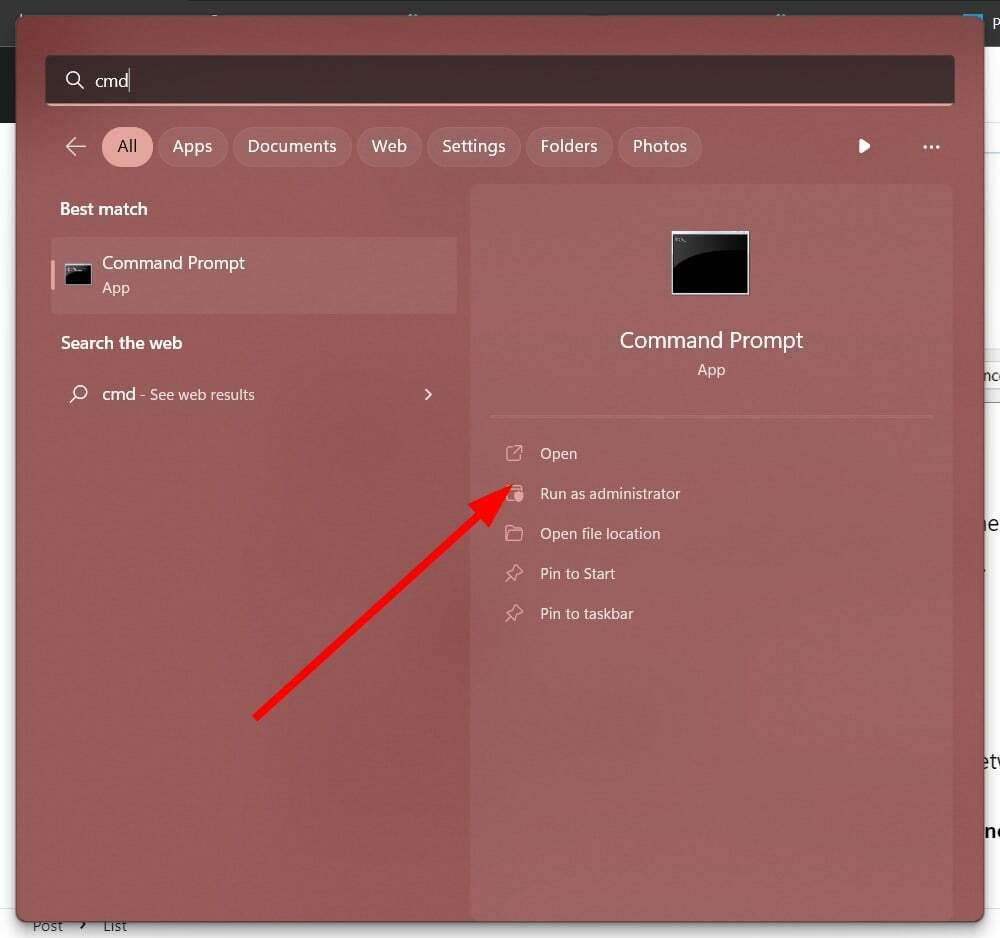ეს პროგრამა გამოასწორებს კომპიუტერის ჩვეულებრივ შეცდომებს, დაგიცავთ ფაილების დაკარგვისგან, მავნე პროგრამებისგან, აპარატურის უკმარისობისგან და მაქსიმალურად შესრულდება თქვენი კომპიუტერი შეასწორეთ კომპიუტერის პრობლემები და ამოიღეთ ვირუსები ახლა 3 მარტივ ეტაპზე:
- ჩამოტვირთეთ Restoro PC Repair Tool რომელსაც გააჩნია დაპატენტებული ტექნოლოგიები (პატენტი ხელმისაწვდომია) აქ).
- დააჭირეთ დაიწყეთ სკანირება Windows– ის პრობლემების მოსაძებნად, რომლებიც შეიძლება კომპიუტერის პრობლემებს იწვევს.
- დააჭირეთ შეკეთება ყველა თქვენი კომპიუტერის უსაფრთხოებასა და მუშაობაზე გავლენის მოსაგვარებლად
- Restoro გადმოწერილია 0 მკითხველი ამ თვეში.
თუ ახლახანს განაახლეთ თქვენი ოპერაციული სისტემა Windows 10 ან Windows 8.1 ვერსიით, შეიძლება განიცადოთ რამდენიმე ხმის პრობლემები თქვენს კომპიუტერში. ასე რომ, თუ თქვენ გსურთ მუსიკის მოსმენა ან თქვენს კომპიუტერზე მუშაობა, თქვენ კვლავ გჭირდებათ თქვენი ხმის ამოღება.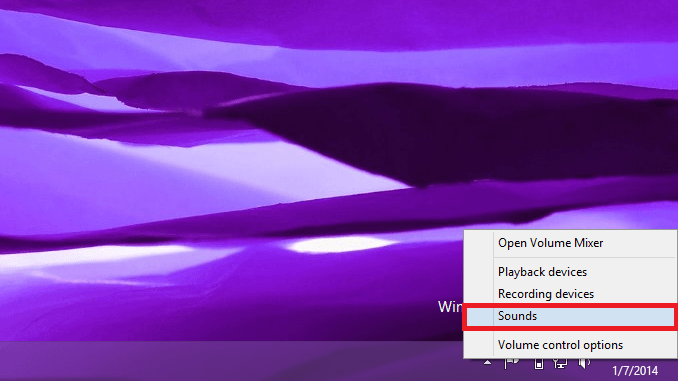
ჩვეულებრივ, Windows 10, Windows 8.1-ზე ხმა უმოქმედო ჩანს, თუ ეკრანის ქვედა მარჯვენა კუთხეში გაქვთ ხმის ხატი, რომელიც აღნიშნულია "X". თუ დააჭირეთ ხმის ხატულას, ის იმოქმედებს Windows 10, 8.1 პრობლემების გადასაჭრელად, მაგრამ ამ კონკრეტულ შემთხვევაში ის არ იმუშავებს. კიდევ ერთი სიმპტომი თქვენ ნახავთ აუდიო ბარათს. თუ აუდიო ბარათი არ მუშაობს, როდესაც პანელთან მიდიხართ და იქ ეძებთ თქვენს ბარათს, ის უნდა გამოჩნდეს როგორც ათიდან გამოყვანილი.
სამწუხაროდ, თქვენს მძღოლებში შემოწმების შემდეგ Მოწყობილობის მენეჯერი, მძღოლი განახლდება, მაგრამ Windows 10, 8.1-ის ხმა არ იმუშავებს. მას შემდეგ, რაც დავინახეთ, რომ Windows 10, 8.1-ის მომხმარებლებს ეს პრობლემა შეექმნათ, ჩვენ გადავწყვიტეთ შეავსოთ ეს სახელმძღვანელო, რომელიც დაგეხმარებათ ამ პრობლემის მოგვარებაში და ხელს არ შეგიშლით მომავალში.
Windows 10-ზე ხმა არ არის
- ჩამოტვირთეთ IDT აუდიო ინსტალერი
- ჩაუშვით ჩაშენებული ხმის პრობლემების მოსაგვარებლად
- დამატებითი გადაწყვეტილებები აუდიო შეცდომების გამოსასწორებლად
1. ჩამოტვირთეთ IDT აუდიო ინსტალერი
- ჩვენ დაგვჭირდება წასვლა და ჩამოტვირთეთ IDT აუდიო ინსტალერი ქვემოთ მოცემული ბმულის გავლით
- ახლა ჩვენ უნდა შევინახოთ ეს IDT აუდიო ჩვენს ჩამოსატვირთ საქაღალდეში, რომელიც გაქვთ Windows 10, 8.1
- ჩვენ უნდა გავხსნათ "პანელი" Windows 10, 8.1
- "პანელში" ჩვენ უნდა გახსნათ "მოწყობილობის მენეჯერი"
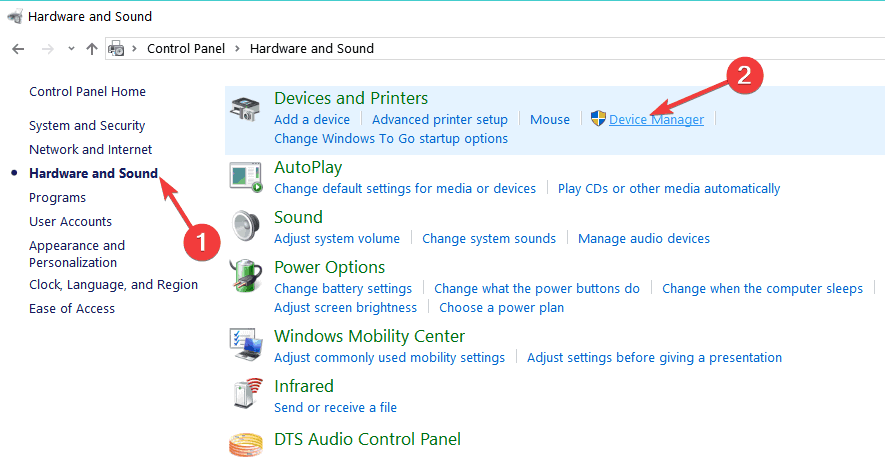
- "მოწყობილობის მენეჯერში" ჩვენ უნდა გახსნათ "ხმის, ვიდეო და თამაშის კონტროლერები".

- "ხმის, ვიდეოსა და თამაშის კონტროლერებში" თქვენ უნდა მოძებნოთ "IDT HD Audio" ან ისეთი რამ, რომელსაც IDT აქვს სახელი.
- დააჭირეთ (თითით დააწკაპუნეთ) მოწყობილობაზე IDT- ით და აირჩიეთ "დეინსტალაცია"
- ამის გაკეთების შემდეგ თქვენ მიიღებთ შეტყობინებას, თუ გსურთ მიმდინარე დრაივერების წაშლა, ამის გაკეთება დაგჭირდებათ მონიშნეთ ველი, რომელიც საშუალებას მოგცემთ წაშალოთ ამჟამინდელი დრაივერი (თუ IDT არ გაქვთ, გააგრძელეთ გამოქვეყნებული ნაბიჯები) ქვევით).
- მას შემდეგ რაც შეასრულებთ ზემოთ მოცემულ ნაბიჯებს, დახურეთ თქვენი ლეპტოპი.
- გათიშეთ AC დენის ადაპტერი.
- ამოიღეთ Windows 10, 8.1 ლაპტოპის ბატარეა.
- Windows 10, 8.1 ლეპტოპის დენის ღილაკი დაჭერით დაახლოებით 40 წამის განმავლობაში.
- განათავსეთ ცომი უკან ლაპტოპში.
- ჩართეთ AC დენის ადაპტერი თქვენს ლეპტოპში.
- რამდენჯერმე დააჭირეთ ღილაკს "Esc", როდესაც ლეპტოპი იწყება.
- აირჩიეთ F10 BIOS– ის პარამეტრების შესასვლელად.
- ამის შემდეგ, თქვენ უნდა დააჭიროთ ღილაკს "F5" "ნაგულისხმევი პარამეტრების დასატვირთად" (თუ ეს არ არის F5, წაიკითხეთ ის, რაც ნათქვამია ეკრანის ქვედა მხარეს, თუ რა უნდა დააჭიროთ დეფოლტის დასატვირთად).
- აირჩიეთ "დიახ" თქვენს კლავიატურაზე ისრის ღილაკების გამოყენებით და დააჭირეთ "Enter" - ს.
- კვლავ დააჭირეთ "F10" - ს და აირჩიეთ ისრის ღილაკებიდან "დიახ".
- Windows 10, 8.1 ატვირთავს აუდიოს დრაივერს, მაგრამ აცადეთ დასრულება.
- გახსენით ჩამოტვირთვის საქაღალდე, სადაც ჩამოტვირთეთ IDT Audio.
- დააჭირეთ (დააწკაპუნეთ მარჯვენა ღილაკით) IDT აუდიო ინსტალატორზე და იქიდან აირჩიეთ "Run as administrator", რათა ინსტალაცია სწორად დაიწყოს.
- IDT Audio- ს ინსტალაციის დასრულების შემდეგ, დააჭირეთ დინამიკის ხატულას (მარჯვენა ღილაკის დაჭერით) და აირჩიეთ "Playback Devices".
- დააჭირეთ ღილაკს (მარცხენა დაჭერით) "დინამიკები და ყურსასმენები" მის შესარჩევად და შემდეგ დააჭირეთ ღილაკს (მარცხენა დაჭერით) "ნაგულისხმევი პარამეტრების დაყენება" თქვენს ეკრანზე.
- ახლა თქვენ მხოლოდ Windows 8.1 – ში დაყენებული მოცულობის შემოწმება შეგიძლიათ, ეკრანის ქვედა მარჯვენა მხარეს მდებარე დინამიკის ხატიდან და ცოტათი აწიეთ, რომ შეამოწმოთ, მუშაობს თუ არა.
- მაგალითად, გაუშვით მუსიკალური ვიდეო და ნახეთ, გაქვთ თუ არა თქვენი ხმა უკან.
2. ჩაუშვით ჩაშენებული ხმის პრობლემების მოსაგვარებლად
შეგიძლიათ სწრაფად გამოსწორდეთ ხმის პრობლემები თქვენს კომპიუტერში, ჩაშენებული აუდიო პრობლემების გადასაჭრელად. Windows 10-ის ხმის პრობლემების სამი ძირითადი პროგრამაა, რომელთა გაშვება შეგიძლიათ: აუდიოს დაკვრა, აუდიოს ჩაწერა და აპარატურა და მოწყობილობები (თუ თქვენს დინამიკს არ შეუძლია რაიმე ხმის დაკვრა).
გადადით აქ: პარამეტრები> განახლება და უსაფრთხოება> პრობლემების მოგვარება> აწარმოეთ ზემოთ ხსენებული სამი პრობლემური პროგრამა.
გაუშვით სისტემის სკანირება პოტენციური შეცდომების აღმოსაჩენად

ჩამოტვირთეთ Restoro
PC სარემონტო ინსტრუმენტი

დააჭირეთ დაიწყეთ სკანირება რომ იპოვოთ ვინდოუსის პრობლემები.

დააჭირეთ შეკეთება ყველა დაპატენტებულ ტექნოლოგიებთან დაკავშირებული პრობლემების გადასაჭრელად.
გაუშვით კომპიუტერის სკანირება Restoro Repair Tool– ით, რომ იპოვოთ შეცდომები, რომლებიც იწვევს უსაფრთხოების პრობლემებს და შენელებას. სკანირების დასრულების შემდეგ, შეკეთების პროცესი შეცვლის დაზიანებულ ფაილებს ახალი Windows ფაილებით და კომპონენტებით.
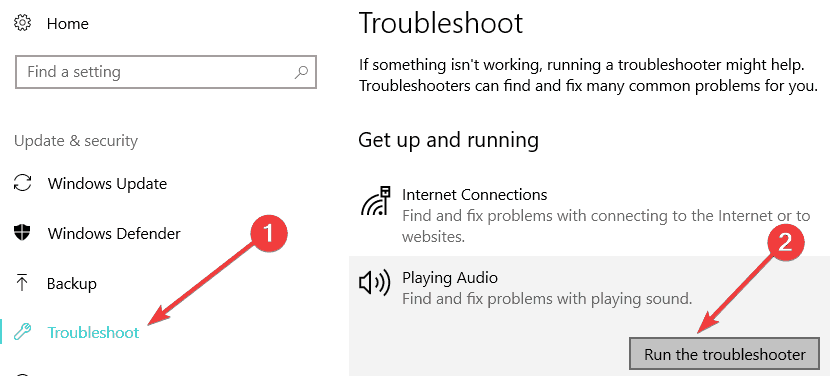
3. დამატებითი გადაწყვეტილებები აუდიო შეცდომების გამოსასწორებლად
WindowsReport- მა უკვე გამოაქვეყნა პრობლემების გადაჭრის გზების სერია, რომელიც საშუალებას გაძლევთ დაასწოროთ სხვადასხვა აუდიო პრობლემები თქვენს Windows 10 კომპიუტერზე:
- შეასწორეთ: შეცდომა "აუდიო მოწყობილობა გამორთულია" Windows 10-ში
- აუდიო ზუზუნებს Windows 10-ზე? აქ მოცემულია მისი გამოსწორების 9 გზა
- როგორ დავაფიქსიროთ აუდიო საკითხები Windows 10-ში
- როგორ გამოსწორდეს ხმა Windows 10-ში Bluetooth კავშირის შემდეგ
ეს ნაბიჯები დაგეხმარებათ გადაჭრას თქვენი აუდიო პრობლემა Windows 10, 8.1– ზე, მაგრამ გაითვალისწინეთ, რომ ეს ვერ გადაჭრის რაიმე საკითხს, რომელიც პირდაპირ უკავშირდება თქვენს აპარატურის ხმის ბარათს ან თქვენს ხმოვან სისტემას. ეს გადაწყვეტილებები გადაჭრის სპეციფიკურ Windows 10, 8.1 აუდიო პრობლემას განახლების შემდეგ.
აუდიო ხმის შესახებ Windows 10, 8.1 – ში რაიმე მოსაზრების მოსაფიქრებლად, გამოიყენეთ ქვემოთ მოცემული კომენტარი და ჩვენ დაგეხმარებით პრობლემების გადაჭრის დამატებით გადაწყვეტილებებში.
 კიდევ გაქვთ პრობლემები?შეასწორეთ ისინი ამ საშუალებით:
კიდევ გაქვთ პრობლემები?შეასწორეთ ისინი ამ საშუალებით:
- ჩამოტვირთეთ ეს PC სარემონტო ინსტრუმენტი TrustPilot.com– ზე შესანიშნავია (ჩამოტვირთვა იწყება ამ გვერდზე).
- დააჭირეთ დაიწყეთ სკანირება Windows– ის პრობლემების მოსაძებნად, რომლებიც შეიძლება კომპიუტერის პრობლემებს იწვევს.
- დააჭირეთ შეკეთება ყველა დაპატენტებულ ტექნოლოგიებთან დაკავშირებული პრობლემების გადასაჭრელად (ექსკლუზიური ფასდაკლება ჩვენი მკითხველებისთვის).
Restoro გადმოწერილია 0 მკითხველი ამ თვეში.

![აუდიო სერვისი არ მუშაობს [Windows 11 Fix]](/f/aff8122cd5dfa961b6617fe1b78e68ad.png?width=300&height=460)